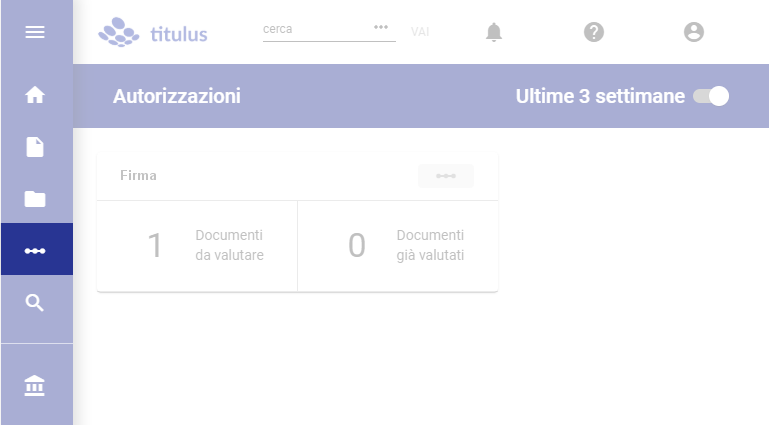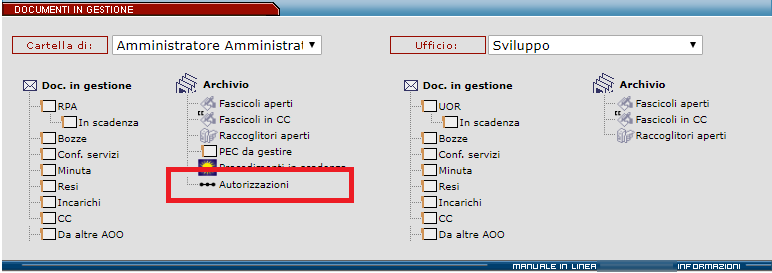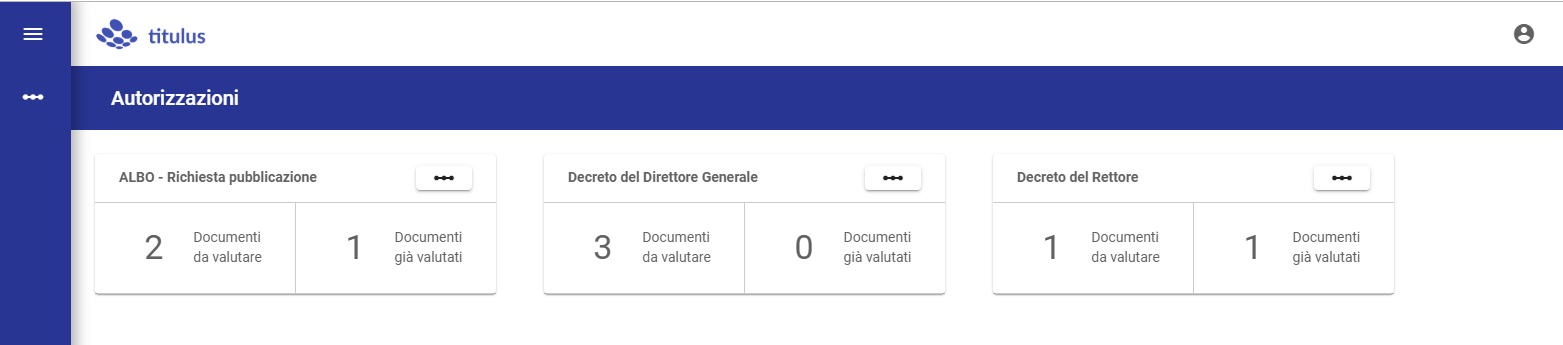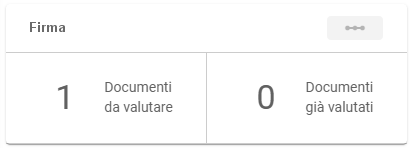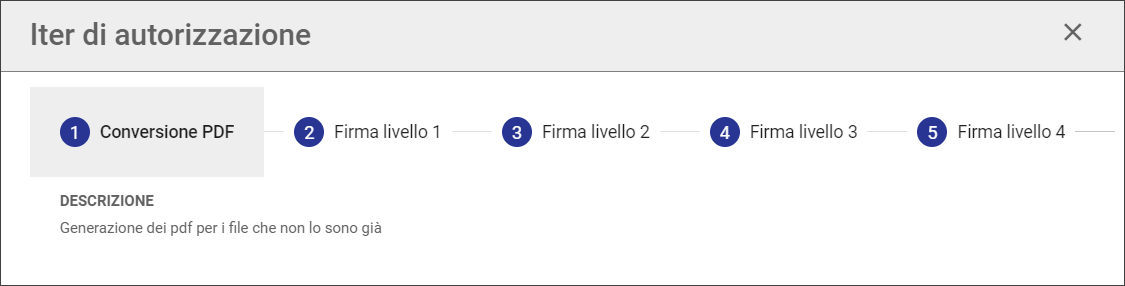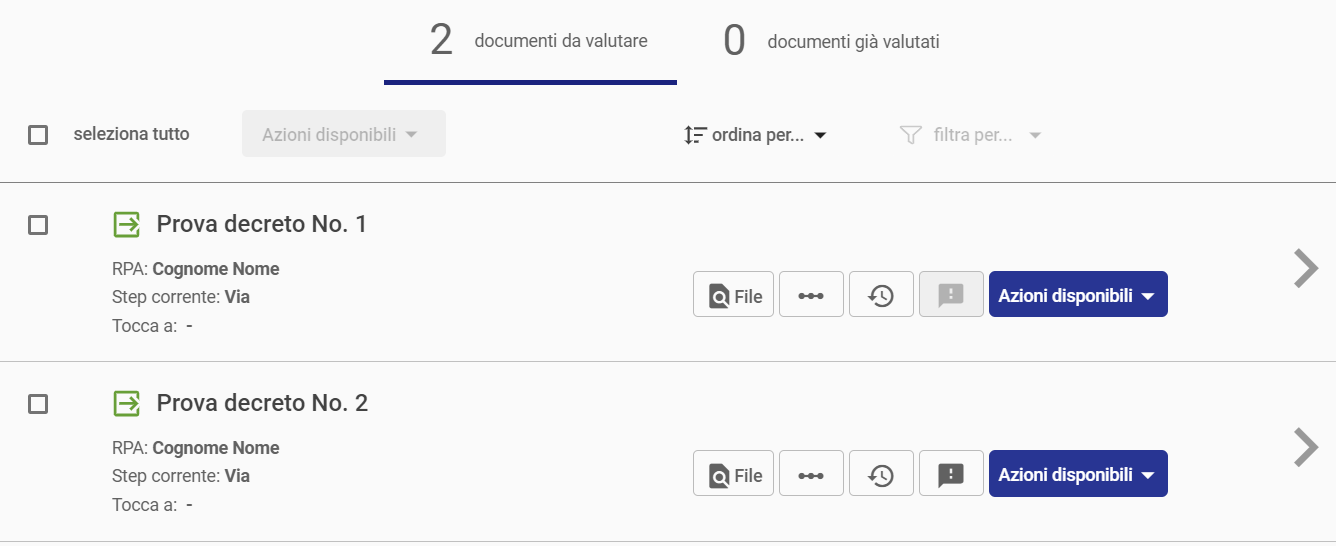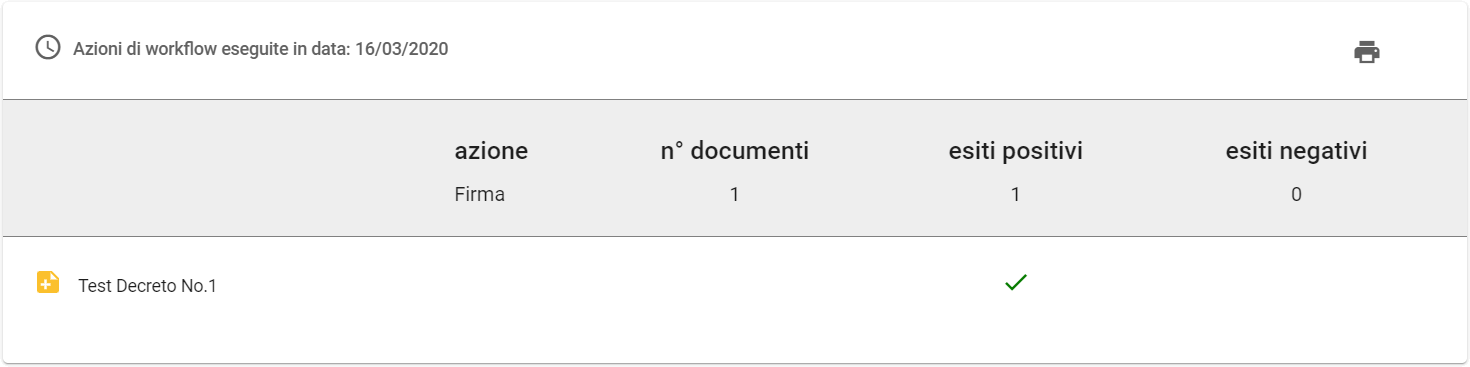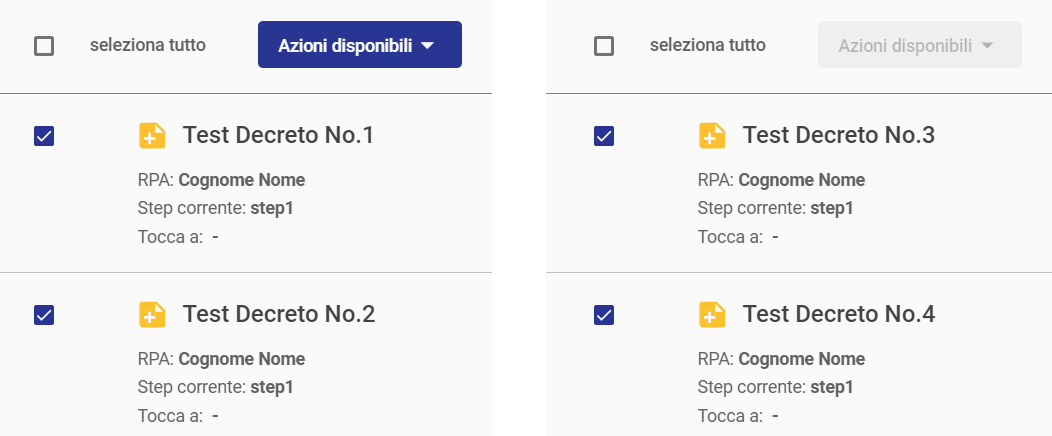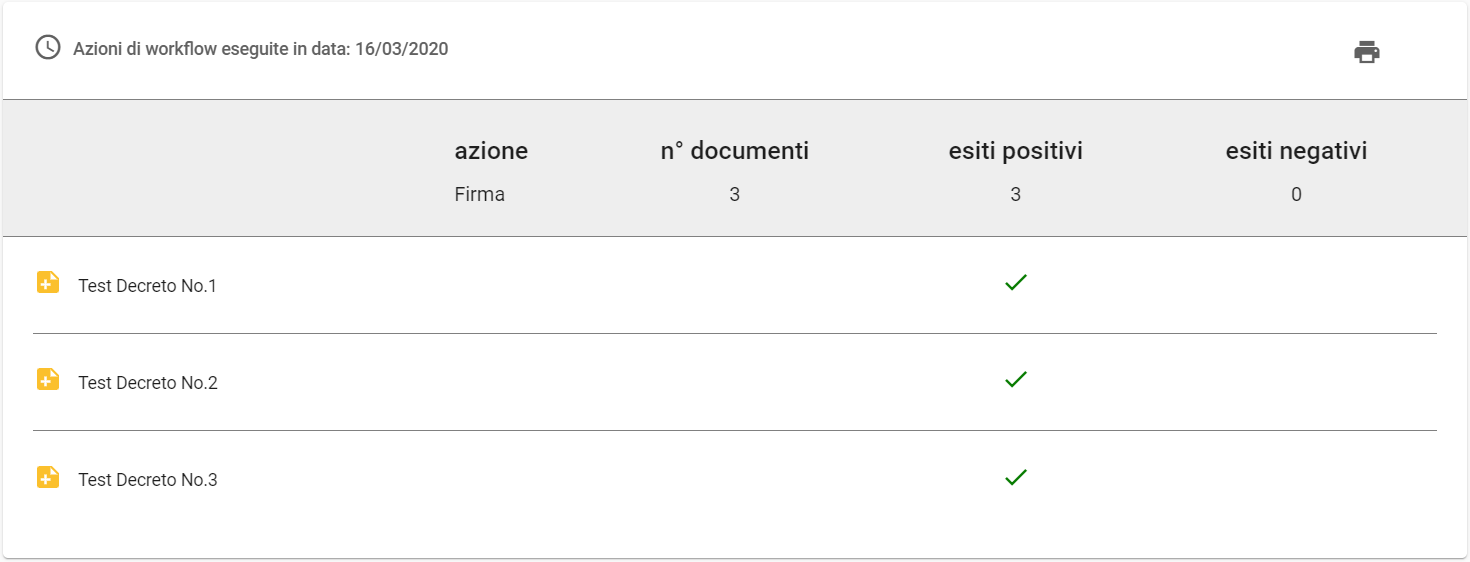- Integrazione di quanto era già stato scritto in Autorizzazioni
- inizio impostazione della documentazione ore 16:00
- fine impostazione della documentazione
- revisione documentazione
Termini dubbi da revisionare → una volta decisi vanno a comporre il Glossario utente:
- funzionalità o modulo
- workflow o flusso autorizzativo o iter autorizzativo
- utente autenticato per indicare l'utente collegato
- pagina principale o "home" o "dashboard"
- tab = linguetta
- iter di autorizzazione
Introduzione
Che cos'è il modulo Autorizzazioni?
"Autorizzazioni" è un modulo di Titulus 5 attraverso il quale è possibile interagire con tutti i documenti che abbiano un iter approvativo (workflow) attivato.
Gli iter approvativi si differenziano molto da ateneo ad ateneo e possono occuparsi degli argomenti più svariati: alcuni sono messi a disposizione direttamente dal CINECA (ad es. "Firma ed invio fatture attive verso PA"), altri nascono in stretto collegamento con altre funzionalità di Titulus (ad es. gli iter approvativi connessi al modulo Titulus Organi e al modulo Albo on line); altri ancora sono il frutto di progetti custom di singoli atenei (ad es. "Firma decreti").
Il modulo "Autorizzazioni" filtra in automatico la visualizzazione dei soli documenti a cui l'utente ha accesso e consente due operazioni fondamentali: monitorare e far proseguire l'iter per un dato documento di interesse.
Icona specifica
Che cosa trovo in questa pagina?
Questa pagina descrive il modulo "Autorizzazioni" di Titulus 5 e qui si trovano le informazioni per l'utilizzo del modulo.
In questa pagina non si trovano le informazioni di eventuali fasi preliminari all'utilizzo del modulo, come la registrazione di un documento, l'avvio o la configurazione di un workflow. In questa pagina non si trovano le indicazioni su un preciso flusso dell'ateneo, dal momento che per i flussi viene rilasciata una documentazione ad hoc.
Quando utilizzo il modulo Autorizzazioni?
Il modulo "Autorizzazioni" viene utilizzato quando si ha necessità di far proseguire un documento che è in attesa di intervento e quando si ha necessità di capire in che stato del flusso si trova un documento che è già stato autorizzato.
A chi si rivolge il modulo Autorizzazioni?
Il modulo Autorizzazioni si rivolge potenzialmente a tutti gli utenti di Titulus. È estremamente utile per chi si trova a dover interagire con tanti documenti provenienti da iter diversi, che solitamente coincidono con i vertici amministrativi dell'ateneo.
Come accedo al modulo?
Sono disponibili 3 diverse modalità di accesso al modulo:
a) dall'interfaccia Titulus 5 selezionando l'icona "" nel menù di navigazione di sinistra:
b) dall'interfaccia Titulus 4 tramite il button " Autorizzazioni" presente in home page:
c) da indirizzo web diretto del tipo https://titulus.ateneo-cineca.it/#/workflows in cui la porzione "titulus.ateneo-cineca.it" (host) corrisponde all'indirizzo di Titulus dell'ateneo.
Modalità opzionale:
d) molti flussi di molti atenei inviano messaggi e-mail per richiedere l'autorizzazione dell'utente. Nel testo del messaggio e-mail è presente un link per accedere direttamente alla pagina di autorizzazione.
Dashboard "Autorizzazioni"
La pagina principale (o "home" o "dashboard") del modulo "Autorizzazioni" elenca in forma grafica tutti gli iter su cui l'utente che ha effettuato l'accesso può potenzialmente intervenire eseguendo azioni autorizzative, per suo ruolo o per delega. Ogni iter è rappresentato da un elemento grafico rettangolare chiamato card. Nell'esempio che segue sono indicate 3 card, corrispondenti a 3 iter:
Per impostazione di default l'elenco dei flussi attivi è filtrato per mostrare le ultime 3 settimane. Questo filtro può essere rimosso semplicemente cliccando l'interruttore (toggle):
e la conseguenza sarà la visualizzazione di più flussi, se presenti.
Ogni card (iter) è raffigurata nel modo seguente:
ed è caratterizzata da 4 elementi:
- il titolo, che descrive il processo in essere (ad es. "Firma") ;
- il button "", che, se attivo e cliccabile, apre la mappa dell'iter (timeline), ovvero una rappresentazione grafica lineare del processo;
- l'area "Documenti da valutare", in cui è indicato il numero dei documenti appartenenti all'iter in essere che richiedono una interazione da parte dell'utente;
- l'area "Documenti già valutati", in cui è indicato il numero dei documenti appartenenti all'iter in essere con i quali l'utente ha già interagito e il cui processo non è terminato;
Il button "" apre la mappa dell'iter, ovvero una rappresentazione grafica del flusso. Il flusso viene attivato in una versione generica (che cosa significa?). La mappa contiene gli step presenti nel flusso e la loro descrizione.
Dettagli del singolo iter
La pagina di dettaglio di un dato flusso (iter) autorizzativo contiene l'elenco dei documenti (decreti, etc.) su cui l'utente autenticato può potenzialmente intervenire (tab "Documenti da valutare"), o su cui è già intervenuto (tab "Documenti già valutati").
Se nella dashboard "Autorizzazioni" si clicca il numero dei documenti da valutare di un dato iter si approda direttamente alla tab "Documenti da valutare" di quell'iter:
Documenti da valutare
L'elenco dei documenti è presentato nella seguente forma (con ordinamento per data decrescente):
Se non è presente nessun documento da valutare, comparirà un contatore pari a 0 (zero).
Filtri e ordinamento dei documenti
L'elenco dei documenti è ordinabile e/o filtrabile.
L'ordinamento può essere fatto per Data, Oggetto o RPA del documento. Cliccando il medesimo criterio si può invertire l'ordinamento fra crescente e decrescente.
Il filtraggio dei risultati, invece, agisce sugli step dell'iter autorizzativo e consente di ridurre l'elenco dei documenti non mostrando quelli di uno o più step. Questa funzionalità è comoda quando si vuole lavorare solamente sui documenti di un dato step. L'attivazione di un filtro è indicata da una icona e da una etichetta differenti:
Azioni sul singolo documento
Ogni documento è caratterizzato da una "riga" multifunzionale di questo tipo:
in cui compaiono le seguenti informazioni:
| Elemento | Descrizione |
|---|---|
| Icona | Icona grafica specifica della tipologia del documento (ad es. "in partenza") |
| Oggetto | Oggetto del documento |
| RPA | RPA del documento |
| Step corrente | Step dell'iter di autorizzazione in cui si trova il documento |
| Tocca a | Persona che deve intervenire con una data azione per sbloccare il documento |
e in cui sono disponibili i seguenti pulsanti:
| Elemento | Descrizione |
|---|---|
| Visto | |
Allegati del documento principale. Esempio: N.B. Gli allegati possono essere cambiati dal Documento, quindi seguendo il link grafico "Vai al documento". | |
| Iter del documento all'interno dell'iter autorizzativo generale | |
| Storia delle azioni effettuate sul documento | |
Annotazione/i, mostra le annotazioni legate al documento. Esempio: | |
| Vai al documento, porta alla pagina di dettaglio del documento. |
Le azioni che è possibile compiere sul documento sono racchiuse nel button "Azioni disponibili":
e si tratta di azioni che possono o meno richiedere conferma, a seconda dell'iter o del tipo di azione. L'avvio di una azione fa proseguire il flusso sul documento.
APPROFONDIMENTO SULLE AZIONI?
Report dopo una azione
Al termine dell'azione effettuata viene mostrato un report riepilogativo sull'esito dell'azione effettuata sul documento, che può essere stampato. Esempio:
Azioni massive su più documenti
Le caselle di spunta alla sinistra dei documenti servono per compiere azioni massive tramite il button "Azioni disponibili" posto in testa all'elenco, ovvero compiere la/e medesima/e azione/i su più documenti alla volta. Un esempio potrebbe essere un'operazione di firma di più documenti.
Chiaramente, l'insieme delle azioni che è possibile compiere su più documenti potrebbe essere inferiore alle azioni disponibili sul singolo documento, dal momento che saranno solamente quelle comuni ai documenti selezionati.
Se, selezionando più documenti, il button "Azioni disponibili" non si attiva, significa che non sono disponibili azioni in comune ai documenti selezionati (caso a destra nell'esempio che segue):
Come nel caso delle azioni puntuali, le azioni massive possono o meno richiedere conferma, a seconda dell'iter o del tipo di azione. L'avvio di una azione fa proseguire il flusso sui documenti selezionati.
Report dopo una azione massiva
Al termine dell'azione massiva effettuata viene mostrato un report riepilogativo sull'esito dell'azione effettuata sui documenti, che può essere stampato. Esempio:
Documenti già valutati
L'interfaccia dei Documenti già valutati è identica a quella dei Documenti da valutare, ma non sono ovviamente presenti button per effettuare azioni (si tratta di documenti su cui è stata eseguita l'azione): la sua utilità è quella di poter vedere un riepilogo delle approvazioni già effettuate.
Se non è presente nessun documento già valutato, comparirà un contatore pari a 0 (zero).
Utilizzo in mobilità
Tutto il servizio Titulus 5 è utilizzabile in mobilità tramite tablet o smartphone grazie alla sua tecnologia responsive, quindi anche il modulo "Autorizzazioni" è predisposto per tale uso.
Dettagli del singolo iter in vista "tablet":
APPUNTI SPARSI
La prima esigenza è vedere il documento (es. "Decreto XYZ") con distinti il file principale dagli allegati (prima erano senza gerarchia)
notifiche e-mail